-
Método 1: Fazer Backup de um Servidor Linux Usando Rsync e Cronopete
-
Método 2: Fazer backup do servidor Linux usando Bera
-
Método 3: Fazer Backup de um Servidor Linux Usando Tar
-
Método 4: Fazer Backup de um Servidor Linux Usando Cpio
-
Método 5: Fazer Backup de um Servidor Linux Usando o Comando DD
-
Método 6: Fazer backup do servidor Linux usando SCP e Timeshift
-
Método 7: Backup do Servidor Linux Vinchin Backup & Recovery
-
Perguntas Frequentes sobre Backup de Servidor Linux
-
Conclusão
Como uma das colaborações de software de código aberto mais proeminentes, Linux é o sistema operacional líder em 3 tipos de servidores, incluindo Linux File Server, Linux Web Server e Linux Database Server, com distribuições extensivas como Debian, openSUSE, Fedora Linux, Ubuntu e centenas de outras.
Conhecidos por sua escalabilidade, segurança de alta qualidade e flexibilidade, os servidores Linux são amplamente utilizados entre mais de 1 milhão de organizações, o que implica em proteção completa e confiável de dados contra ameaças como falha de hardware, tempo de inatividade do sistema ou ciberataques.
Backups são práticas comprovadas para evitar perda de dados em desastres. Não só é importante, mas também necessário conhecer certas opções eficazes de backup e recuperação para servidores Linux. Você pode fazer backup de arquivos/pastas Linux e servidores para múltiplos destinos de várias maneiras. Neste artigo, vou lhe dar 7 maneiras fáceis de proteger os dados do servidor Linux de forma abrangente.
Método 1: Fazer Backup de um Servidor Linux Usando Rsync e Cronopete
Rsync é uma utilidade baseada em Linux frequentemente usada para transferir e sincronizar arquivos e diretórios localmente, para e de outro host usando qualquer shell remoto ou para e de um daemon rsync remoto.
Parâmetros:
| -verbose, -v | aumentar a verbosidade |
|---|---|
| -stderr=e|a|c | alterar o modo de saída do stderr (padrão: erros). |
| -quieto -q | suppress mensagens não de erro. |
| -backup, -b | crie backups (veja --suffix e --backup-dir). |
| -backup-dir=DIR | crie backups em uma hierarquia com base no DIR. |
| -sufixo=SUFIXO | sufixo de backup (padrão ~ sem --backup-dir). |
| -update, -u | excluir arquivos que são mais recentes no receptor. |
| -checksum -c | pular com base no checksum. |
| -fake-super | armazenar/restaurar atributos privilegiados usando xattrs. |
| -exclude=PATTERN | excluir arquivos que correspondem ao PATTERN. |
| -exclude-from=FILE | ler padrões excluídos de FILE. |
| -include=PATTERN | incluir arquivos correspondentes ao PATTERN. |
| -include-from=FILE | ler incluir padrões de FILE. |
Para o resumo completo das opções, visite o site do Rsync.
Procedimentos de Backup:
1. Insira o meio de backup e localize a letra da unidade com o comando 'fdisk -l'.
2. Abra seu terminal e execute os seguintes comandos:
$ sudo rsync -aAXv / --exclude={"/dev/*","/proc/*","/sys/*","/tmp/*","/run/*","/mnt/*","/media/*","/lost+found"} /target_folderIsso faz backup do diretório raiz inteiro exceto as pastas /dev, /proc, /sys, /tmp, /run, /mnt, /media, /lost+found e salva tudo na pasta de destino.
3. Faça um backup do diretório home com arquivos grandes do MS Word e pastas de email:
rsync -aiz . bkhost:backup/user_name/
Procedimentos de recuperação:
Cronopete é um clone Linux do Time Machine e uma ferramenta de backup para Mac. Você pode copiar e restaurar todos os arquivos de usuário em um disco rígido separado, mas não é para o backup do sistema operacional completo.
1. Instale o Cronopete e digite o seguinte comando do terminal:
$ cronopete
2. Clique em Configure now na página de boas-vindas.
3. Conecte o HDD externo ou USB e clique em Change disk.
4. Escolha seu disco USB e clique em Select. Repita o passo para outros discos de backup.
5. Clique em Format disk para formatar os discos para backups.
6. A ferramenta começa imediatamente a fazer backup do diretório $HOME inteiro por padrão. Você pode definir os objetos de backup da seção Options e especificar o intervalo de tempo entre backups.
7. Para restaurar os dados, clique com o botão direito no ícone do Cronopete no menu e selecione Restore file. Em seguida, escolha os arquivos ou pastas de origem do USB de backup e clique em Restore files no canto superior esquerdo.
Método 2: Fazer backup do servidor Linux usando Bera
Bera é um sistema de backup para facilmente fazer backup de todos os arquivos e pastas importantes, configuração do servidor e restaurá-los no mesmo servidor ou transferi-los para outro. Esta ferramenta pode realizar backup e recuperação completos e migrar um servidor complexo em 10 minutos. Também é capaz de excluir domínios, arquivos e pastas e usa SSH para transmissão segura.
Parâmetros:
| backupOrigin | refere-se ao local se o backup estiver no servidor ou SSH se for de outras localizações. |
|---|---|
| backupLocalDir | diretório local onde o backup está localizado. |
| backupRemoteUser | conecte-se ao servidor de backup via SSH. |
| Backupremoteserver | servidor de backup SSH remoto. |
| backupRemotePort | porta do servidor SSH. |
| backupRemoteDir | diretório de backup remoto. |
Procedimentos de Backup:
Preparação:
• Servidor Linux
• Rsync
• SSH
• Acesso root aos sistemas de origem e destino
1. Instalar o SO, configurar a rede, instalar pacotes, etc., para configurar o servidor.
2. Faça o download de configurações de serviço, arquivos, pastas e outros usando Bera.
3. Faça o upload dos seguintes arquivos para o servidor e defina as permissões:
chmod +x bera-backup.sh chmod +x bera-restore.sh
O arquivo de configuração de cada script precisa ser como _bera_restore_config_example e _bera_backup_config_example
4. Faça backup do servidor Linux na pasta designada:
./bera-backup.sh PATH_TO_CONFIG_FILE
Procedimentos de Recuperação:
Baixe o backup do servidor e restaure:
./bera-restore.sh PATH_TO_CONFIG_FILE
Método 3: Fazer Backup de um Servidor Linux Usando Tar
Tar, abreviação de tape archive, é usado para comprimir e arquivar múltiplos arquivos e diretórios para facilitar o armazenamento e a distribuição, conhecido como tarball. Ele cria backups usando tar, gzip e bzip.
Parâmetros:
| -c | crie um novo arquivo. |
|---|---|
| -v | oferecer saída detalhada. |
| -f | defina o arquivo a ser usado. |
| -t | faça uma lista dos arquivos em um arquivo. |
| -x | extraia o backup. |
| -z | zip. |
Procedimentos de Backup:
1. Crie um backup tar.
# tar -cvf backup_name.tar /home/user
2. Crie um backup tar.gz.
# tar -cvfz backup_name.tar.gz /home/user
3. Exclua os arquivos.
# tar --exclude file.txt --exclude file.sh -cvfz backup_name.tar.gz
4. Extrair conteúdo de um backup.
# tar -xvfz backup_name.tar.gz /backup/directory/file.txt
5. Compacte todos os arquivos no servidor no formato gzip, exclua o backup criado anteriormente e crie um novo diretório para backup Certifique-se de que o servidor não está em modo de manutenção.
sudo tar –cvpzf backup_name.tar.gz –exclude=/home/server/backup.tar.gz –one-file-system
Procedimentos de Recuperação:
Restaure o backup tar.gz.
# tar -xvpf /media/your_harddisk/backup.tar.gz
Método 4: Fazer Backup de um Servidor Linux Usando Cpio
Cpio, copiar entrada/saída, é uma utilidade de compactação de arquivos para criar e extrair arquivos compactados ou copiar arquivos para outro local.
Parâmetros:
| -O | ler a entrada padrão. |
|---|---|
| -i | extrair arquivos da entrada padrão. |
| -c | ler ou escrever as informações do cabeçalho em caracteres ASCII. |
| -d | crie diretórios se necessário. |
| -u | copiar incondicionalmente para que o novo arquivo não sobrescreva o arquivo mais antigo. |
Procedimentos de Backup:
1. Faça backup dos arquivos.
#ls file * /cpio -acvf >/root/backup.cpio
2. Visualize o conteúdo do backup.
#cpio -it </root/backup.cpio #cpio -it -I /root/backup .cpio
Procedimentos de Recuperação:
Restaure os arquivos de backup.
#cpio -icuvd </root/backup.cpio
Método 5: Fazer Backup de um Servidor Linux Usando o Comando DD
DD ( Disco para Disco ) cria o backup de uma partição para outra.
Backup do Servidor Linux
1. Crie o backup.
#dd if=source_partition of=destination_partition
2. Criar uma partição duplicada a partir da partição existente sem criar nenhum arquivo de backup.
dd if=existing_source_partition of=destination_partition
Recuperação do Servidor Linux
Restaure a partição de backup para outra partição vazia.
#dd if=destination_partition of=another_empty_partition
Método 6: Fazer backup do servidor Linux usando SCP e Timeshift
O SCP (Cópia Segura) copia dados de um sistema Unix/Linux para outro na mesma máquina, da máquina local para a máquina remota e vice-versa, ou entre diferentes servidores remotos.
Parâmetros:
| -r | recursivamente. |
|---|---|
| -q | nenhum indicador de progresso é mostrado. |
| -v | modo verboso. |
| -p | copiar arquivos com o número da porta especificado. |
Procedimentos de Backup:
Preparação:
• Tenha permissão para copiar arquivos no sistema de destino.
• Ter uma conta na máquina de destino ou uma chave pública autorizada nela.
• Tem permissão de leitura na máquina de origem e permissão de gravação no destino.
1. Copie o arquivo do local para um servidor remoto.
#scp filename root@serverxxx.example.com:/root
2. Copiar arquivos do servidor remoto para o servidor local.
#scp root@serverxxx.example.com:/root/backup*
3. Replicar um diretório.
#scp –r directory root@serverxxx.example.com: /root
4. Use criptografia blowfish ou arcfour para melhorar o desempenho.
#scp -c blowfish filename root@serverxxx.example.com.com:
5. Especifique o número da porta.
#scp -p xxxx backup_file root@serverxxx.example.com:/tmp
Procedimentos de Recuperação:
Timeshift é uma ferramenta de restauração do sistema pré-instalada em algumas distribuições Linux e permite a recuperação pontual.
1. Instalar Timeshift no terminal.
No Ubuntu e derivados:
sudo add-apt-repository -y ppa:teejee2008/timeshift sudo apt-get update sudo apt-get install timeshift
No Fedora, CentOS e RHEL:
sudo dnf install timeshift
No Arch Linux e Manjaro:
yay -S timeshift
2. Abra o menu Applications, pesquise e inicie o Timeshift. Insira as credenciais e pressione Authenticate.
3. Defina as preferências de configuração no Setup Wizard.
Escolha um tipo de instantâneo entre Rsync e Btrfs e clique em Next.
Especifique um local para os instantâneos do Timeshift e clique em Next.
Escolha uma frequência de instantâneo dependendo de quanto frequentemente você altera os elementos do seu sistema.
Selecione os níveis de instantâneo e clique em Next.
Escolha fazer backup da pasta home para o instantâneo ou não e clique em Next.
Clique em Finish.
4. Clique em Restore na janela principal quando o sistema estiver funcionando e selecione o instantâneo para restaurar.
Método 7: Backup do Servidor Linux Vinchin Backup & Recovery
Vinchin Backup & Recovery é um especialista em backup para 12 plataformas de máquinas virtuais (como VMware, Hyper-V, Xen, Oracle OLVM, etc.), 6 bancos de dados, NAS e Servidor Windows/Linux. Ele oferece opções rápidas e eficazes de backup e recuperação sem preocupações com um modelo de preços extremamente acessível e flexível.
Ele suporta as seguintes plataformas Linux:
Backup do Servidor: Ubuntu, CentOS, Debian, RHEL, SUSE, openSUSE, Rocky Linux, Oracle Linux, etc.
Backup de arquivo: Ubuntu, CentOS, Debian, RHEL, SUSE, Rocky Linux, Oracle Linux, etc.
Backup de dados automático: automatize tudo com cronogramas de backup personalizados e notificações por email de casos incomuns.
Diferentes tipos de backup: escolha entre incluindo Total, Diferencial, Incremental e Backup Incremental Contínuo.
Estratégias inteligentes: habilite a deduplicação e compressão de dados para reduzir metade do tamanho do backup e Transferência Criptografada com técnica SSL para segurança de dados durante a transferência.
Recuperação do servidor: restaure backups de servidores Linux rapidamente via múltiplas threads de transferência e criptografe a transmissão para segurança.
<strong-Proteção contra ransomware: proteja todos os backups salvos no servidor de backup Vinchin de qualquer visitante suspeito e não autorizado.
Cópia de backup remota: salve uma cópia de backup remota em um local distante para se preparar para o pior.
Procedimentos de backup fáceis:
1. Vá para Backup Físico > Backup do Servidor > Backup e selecione um host Linux licenciado.
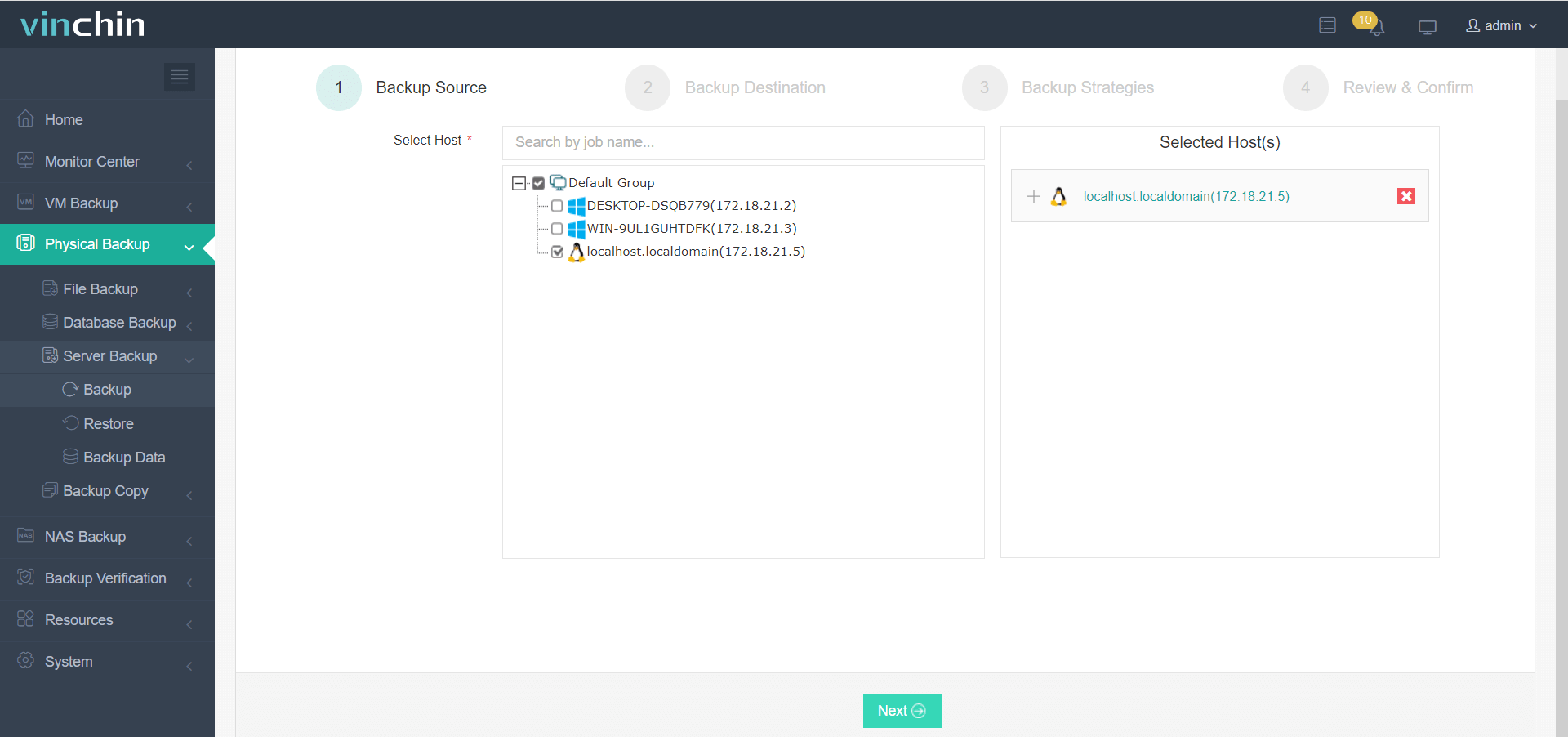
2. Escolha um nó de destino e armazenamento no menu suspenso.
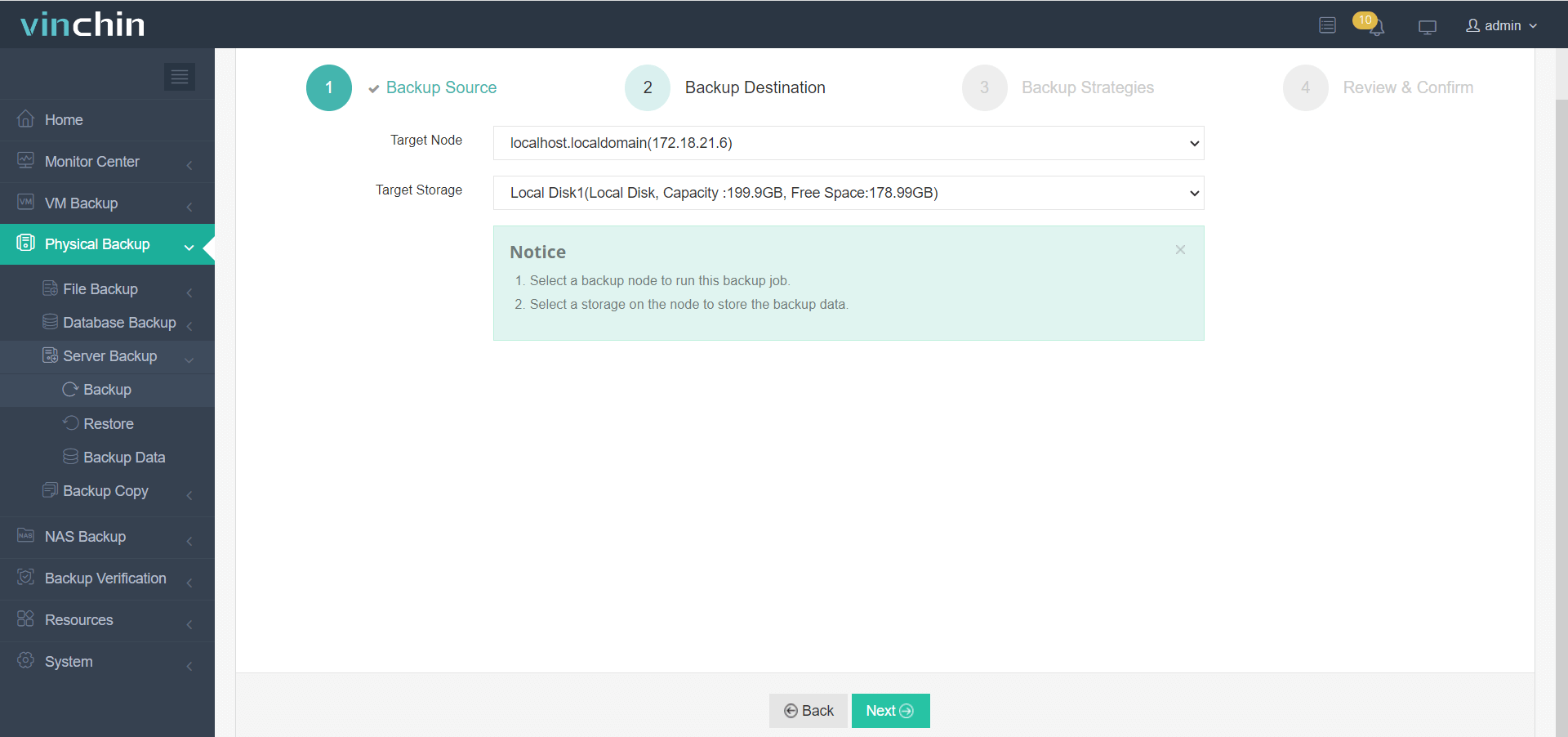
3. Configure estrategias de backup como agendas, tipos de backup, redução de dados e políticas de retenção, transmissão criptografada e mais.
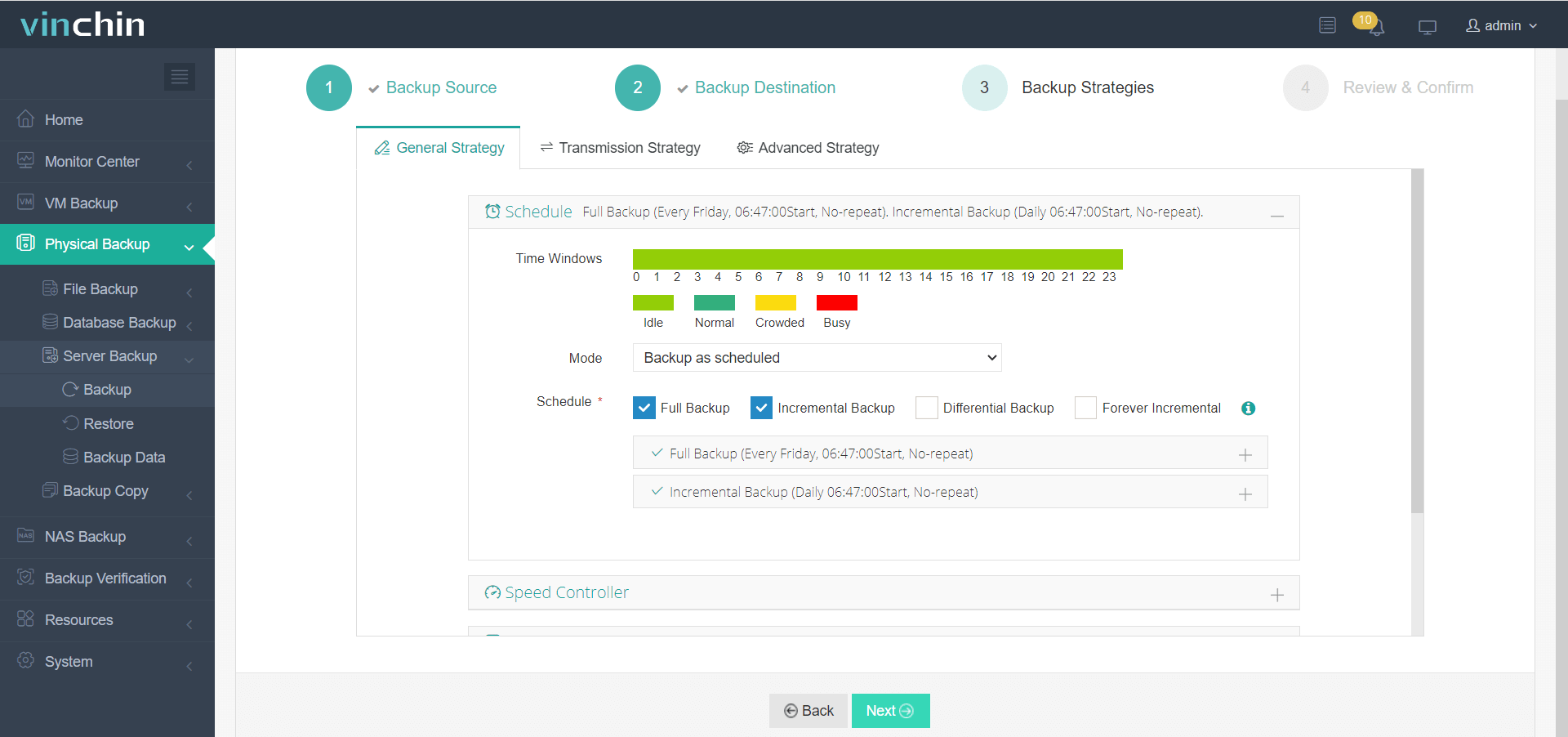
4. Revise e clique em Submit. O trabalho será executado conforme o agendamento.
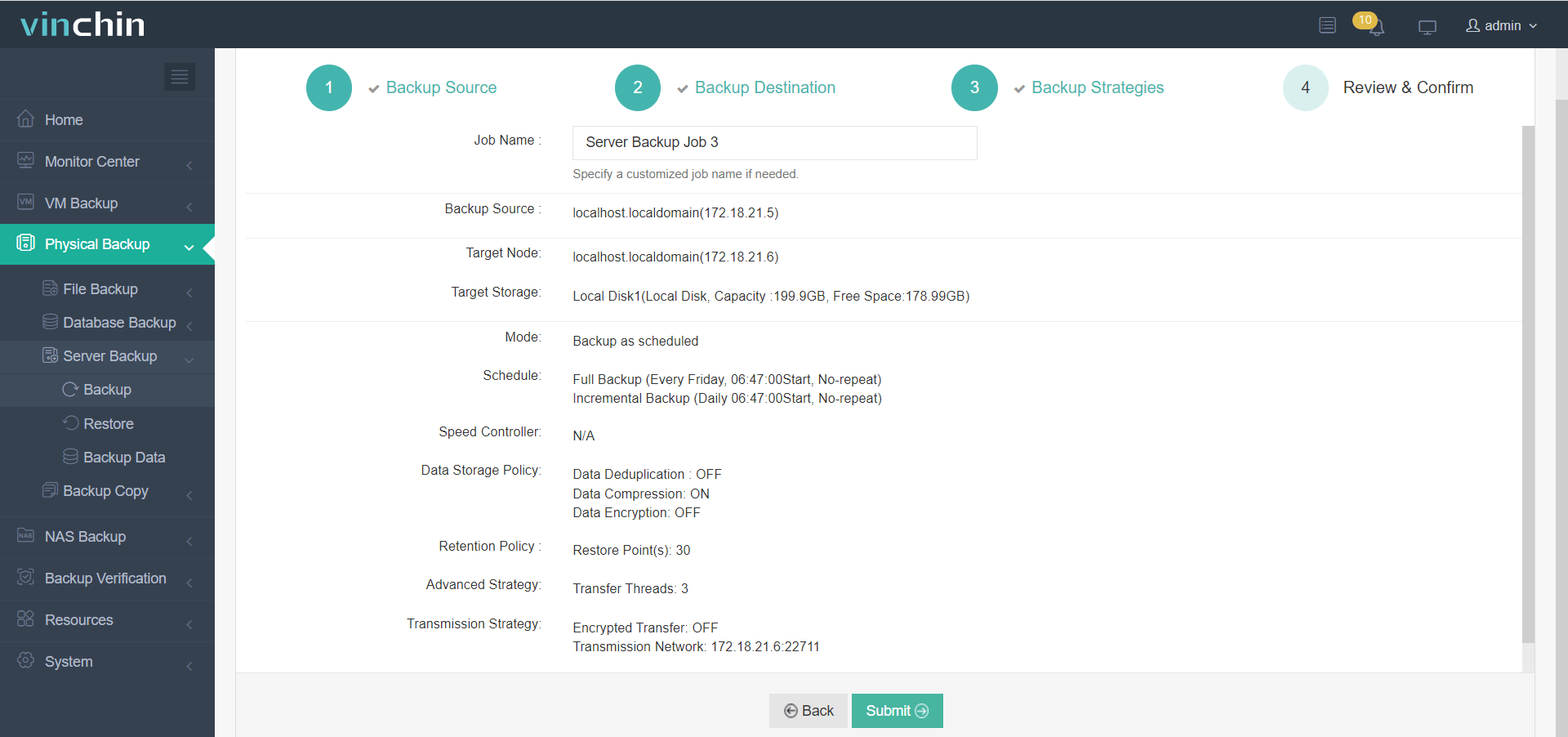
Gostaria de fazer um teste? Baixe agora a versão de teste gratuita completa por 60 dias da nova versão do Vinchin Backup & Recovery para fazer backup dos seus dados Linux.
Perguntas Frequentes sobre Backup de Servidor Linux
1. É possível fazer backup de um servidor Linux em execução sem tempo de inatividade?
Sim. Com o Vinchin Backup & Recovery, você precisa apenas criar os trabalhos de backup e então seus servidores Linux serão backups independentemente de estarem em execução ou desligados.
2. Você pode fazer backup de um servidor Linux remotamente?
Sim. O Vinchin Backup & Recovery suporta o backup de servidores Linux em escritórios locais e regionais por meio de uma console centralizada.
3. Como você pode fazer backup de uma máquina virtual no Linux?
Para as máquinas virtuais KVM nativas, você pode usar seus comandos para fazer backup delas; para máquinas virtuais KVM empresariais como OLVM, oVirt, Proxmox, RHV, etc., você pode usar o Vinchin Backup & Recovery para realizar backup sem agente para fazer backup deles facilmente.
Conclusão
O backup e a restauração de servidores são extremamente importantes para as organizações em caso de acidentes com perda de dados. Neste artigo, apresentei 7 maneiras de fazer backup e recuperar servidores Linux facilmente. Como as linhas de comando são muitas para decorar e existem riscos de corrupção do disco de backup e danos ao armazenamento, os usuários de servidores podem recorrer a uma solução profissional de backup de servidor com interface gráfica de gerenciamento, várias opções de backup e recuperação de dados como o Vinchin Backup & Recovery para proteção completa de dados.
Partilhar em:






